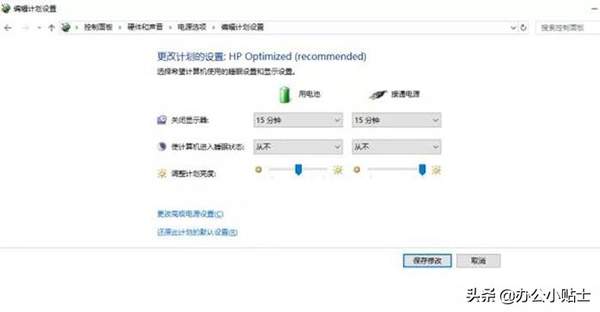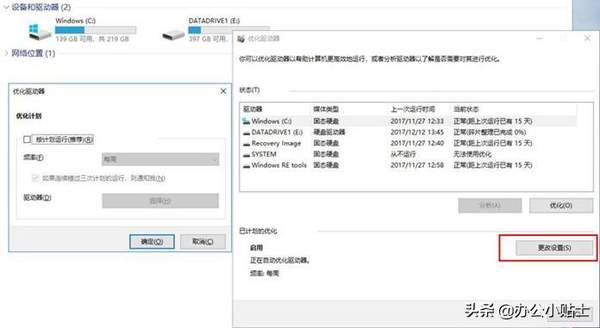笔记本电脑保养常识(笔记本电脑的日常使用与维护)
大家都知道,汽车在日常使用中需要保养维护;笔记本电脑作为我们生活工作中的小伙伴,却很少有人知道在日常使用中也要保养维护。
一、液晶屏养护
液晶显示屏是整台笔记本最重要的输出设备,也是最娇贵的部件了,一般价值会占到整台笔记本的成本的30%左右,所以对液晶屏的保养应该放在首位的。
1、开合屏幕要轻柔,不要用尖锐物品触碰屏幕以免造成划伤,当然更不要把本本随意放在凳子或沙发上,因为一不小心来个“大屁蹲”即使你的本本是全金属或者是碳纤维的高强度材质,说不定也要凉凉啦。另外还要注意不要把重物压在笔记本上面。平时也不要对着液晶屏装点江山,激昂唾沫。
2、长时间不使用电脑时,尽量让屏幕关闭,减少无谓的寿命消耗。设置方法是:右键点击右下角任务栏中的电池图标,点击“电源选项”,再点击左侧“选择关闭显示器的时间”,设置自动关闭显示器的时间即可。
3、屏幕上的灰尘和手指油污要记得定期清理,清理方法如下:
Step.1用吹气皮塞吹掉屏幕上的灰尘或使用柔软的毛刷沿同一方向清理屏幕表面的灰尘;
Step.2在干净的屏幕清洁布上喷上少量屏幕专用清洁剂或清水;没有屏幕清洁布的小伙伴们可用高档眼睛布或者镜头拭镜纸来代替。注意:千万不要使用酒精等溶剂,也不可将清洁剂直接喷洒到屏幕上,以免清洁剂渗入屏幕边框;
Step.3沿同一方向擦拭屏幕,可以从左到右,由上至下清洁。
二、硬盘养护
硬盘可是数据的“家”,保护好硬盘就是保护好我们珍贵的数据呀。
1、正常关机。关机时,要先关闭所有应用程序,然后使用Windows关机程序正常关机。不要强制关机,突然断电。笔记本在正常工作时,突然断电的话,由于硬件正在进行读写操作,很可能会损坏硬件,特别是硬盘。
2、使用时避免震动。电脑正常工作时,应避免震动,尽量放到桌子上或固定的东西上使用。尤其是运行专业软件或加载游戏等需要高速读写的场景下,机械硬盘最为脆弱,若产生震动,就非常容易造成坏道。
3、如果是固态硬盘则要关闭磁盘碎片整理功能的,因为磁盘碎片整理功能只会白白增加硬盘读写负载,影响固态硬盘寿命。
在“此电脑”中右键任意硬盘分区-属性,点击“工具”选项卡,在“对驱动器进行优化和整理”下点击“优化”,根据自己的硬盘类型,机械硬盘启用、固态硬盘关闭“已计划的优化”。
三、电池养护
很多小使用笔记本使用一年半载后,发现电池太不禁用了,本来能用6个多小时,现在只能用3个小时。导致电池性能下降的罪魁祸首实际上是“存储钝化”,长时间插电用电脑,而且笔记本工作环境温度较高的话,就会导致电池电芯内的锂离子活性下降,影响电池使用寿命。所以,我们要在使用电池时要记得:
1、“别饿死”:不要经常把本本用到自动关机,时刻保持良好状态,电池才好用;
2、“常活动”:长时间连接电源使用本本,每两周或一个月就拔下电源耗耗电,耗至50%左右再充满即可,防止钝化;
要注意高温或低温都会对电池造成损伤。
四、键盘、触控板维护
成天摸着键盘和触摸板,上面黏腻腻的聚集灰尘,不光观感差,而且如果异物进入会造成按键的卡顿,随着进入机身内部还可能造成电路损坏,所以也要定期清理。有的小伙伴为了了保持键盘清洁,喜欢使用键盘膜,殊不知这样做是弊大于利。笔记本电脑受体积限制,本身散热就收到限制,键盘的缝隙处大部分都具有一定的散热功能。如果在键盘上盖上键盘膜,不利于笔记本电脑的散热,长时间使用会加快笔记本电脑的老化,严重的造成内部温度过高可能导致蓝屏、死机等问题。
键盘、触摸板清洁步骤如下:
Step.1使用柔软的毛刷清洁键盘缝隙,沿同一方向,从左到右,由上至下,将键盘缝中的灰尘清扫出来;
Step.2如果用毛刷清理不出来,可以用小型吸尘器将顽固的灰尘吸干净;
Step.3使用清洁布或棉签沾少量的专用清洁剂(不能用酒精!),擦拭污渍比较多的键帽,注意避免用力来回擦拭,防止键盘损坏,磨损涂层。
注意:触摸板是精密的感应组件,不要使用尖锐的物品,如签字笔等,在触摸板表面划动,也不要重压触摸板,以免造成损坏。
四、散热保养
1,尽量不要将笔记本电脑放置在柔软的物品上,如:床上、沙发上,有可能会堵住散热孔而影响散热效果进而降低运作效能,甚至死机。
2,温度高时使用辅助散热器,很多散热对笔记本的散热也有一定的效果。
3,最重要的是不要连续长时间使用笔记本,让笔记本也有时间休息。
五、养成良好的操作使用软件习惯
定期杀毒,定期清理系统垃圾。不打开可疑文件,不访问可疑网站。系统稳定了,硬件才能发挥最佳性能,保证稳定工作。
总之笔记本要随时清洁,定期保养,这样本本才能成为我们坚实可靠的工作娱乐小伙伴。